Hver gang Apple har lanceret sit seneste iPhone-produkt, gik ton af fans gale og opgraderede deres iPhone. Mens de gør dette, vises et meget vanskeligt problem: hvad skal de gøre med dataene på deres gamle iPhone? Ingen vil bare smide alle fotos, kontakter, sms'er, sange væk med den gamle iPhone, ikke? Derfor er den første ting, du skal gøre, når du får en ny iPhone, overføre alt indholdet fra den gamle iPhone til den nye iPhone.

Som vi alle ved, tilbyder Apple to officielle metoder til støtte for din overførsel. Du kan gendanne alle dine iOS-filer på din nye iPhone med iTunes-sikkerhedskopi, eller synkroniser gamle iPhone-data med iCloud-sikkerhedskopi. Men for at være ærlig er begge to klodsede og fungerer ikke så godt, som vi ville forvente.
Hvis du har brugt iTunes før, ville du vide, at iTunes kunne sikkerhedskopiere og gendanne alle data på din nye iPhone, men du kan ikke beslutte, hvad der ikke skal overføres. Dette kan også forårsage en situation, hvor dataene på din nye iPhone slettes på en eller anden måde. Ting kan også gå galt med iCloud. Fordi iCloud-overførsel er afhængig af så meget på Internettet, kan det tage en forbløffende lang tid, især når du har en svag Wi-Fi eller en stor sikkerhedskopi. Desuden kan ikke alle filer overføres til ny iPhone via iCloud såvel som iTunes, f.eks. Din musik.
I stedet for vejledningerne om overførsel af iTunes og iCloud introducerer jeg derfor et lettere overførselsværktøj til iPhone til iPhone til at kopiere alle dine gamle iPhone-data til en ny iPhone. Du kan fuldføre hele overførselsprocessen med kun et par klik. Det giver dig også mulighed for at vælge de filer, du har til hensigt at overføre frit.
Gå ikke glip af: Sådan Lav iPhone-sikkerhedskopi på iCloud
Tag musikoverførsel fra iPhone 4 til iPhone 6 som et eksempel, her er de trinvise guider:
Trin 1 Download og kør iPhone-overførselssoftware
Download, installer og kør dette overførende program på din computer. Du ser grænsefladen som nedenfor.

Trin 2 Tilslut dine iPhones
Tilslut din gamle iPhone 4 såvel som din nye iPhone 6 til computeren via USB-kabler. Vent, indtil dine telefoner automatisk genkendes. Du kan se de grundlæggende oplysninger om dine telefoner i eksempelvisningsvinduet.
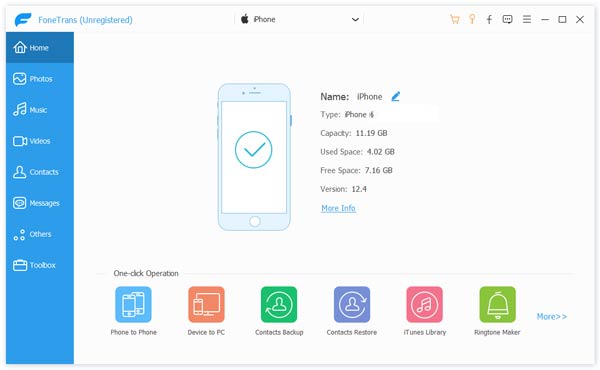
Trin 3 Find musik på din iPhone 4
Alle data er kategoriseret og listet som "Medier", "Afspilningslister", "Fotos", "Bøger", "Kontakter" og "SMS" under de tilsvarende iPhone-navne i det venstre vindue. Klik på "Medier" under iPhone 4, derefter "Musik" på den øverste værktøjslinje i det højre vindue. Du kan se al musikken i iPhone 4.

Trin 4 Eksporter musik til iPhone 6
Vælg al den musik, du vil overføre, klik på "Eksporter til" på menulinjen, og vælg derefter navnet på din iPhone 6 på rullelisten. Vent indtil overførselsprocessen er færdig.
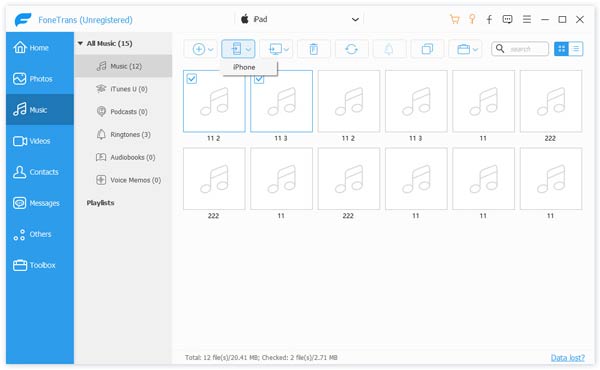
Nu har du kopieret filerne fra gammel iPhone til en ny iPhone X/8 Plus/8 uden iTunes. Ved at følge de samme trin kan du også nemt Overfør kontakter fra iPhone til iPhone, kopiere tekstbeskeder fra iPhone til iPhone osv. Meget enklere end iTunes eller iCloud, gør det ikke? Download det og udforsk mere selv!